本日もやってまいりました!サイト運営スタッフが「知らなきゃ損な iPhone 情報」をお届けさせていただきます!
iPhone7以降、iPhoneをレジの端末にかざすだけで支払いができるApplePay機能が利用できるようになりました。
iPhoneひとつで電車に乗れたり、買い物できたり、もはや財布を持ち歩かなくても良いぐらいとても便利な機能です。
そしてお会計のスピードが半端なく速い。ピッとタッチ。たったこれだけ。
1度この便利さを体験したらもう財布から現金を取り出すのが面倒くさくなります。
iPhoneを持っているのであれば、ApplePay機能はぜひ使って欲しい機能ですね。
今日は、Apple payは気になっていたけど使いすぎたりしないかという不安を感じている人に安心して使えるiPhoneのウォレットの使い方を紹介します。
iPhoneウォレットの使い方【Suicaを入れよう!】

Apple Payを利用するためには、ウォレットというアプリを使います。
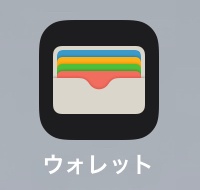
iPhoneに最初から入っているアプリなので使ったことのない人も1度は見たことあるのではないでしょうか。
ウォレットとは、財布という意味ですね。
このiPhoneウォレットの使い方はとっても簡単です。Apple Payで使いたいカードを登録するだけです。
おすすめのカードは、交通系ICカードのSuicaです。そしてSuicaへのチャージ用にクレジットカードを登録しておくとよいでしょう。
クレジットカードを持っていない人や、あまりクレジットカードを使いたくない人にはVisaやMasterといった国際ブランド付きのプリペイドカードを入れておくことをオススメします。これについては後ほど詳しく説明をいたします。
Suicaがオススメの理由は次の3つです。
- Suicaは電車に乗れたり、買い物できたり、使える範囲が広く、しかも全国で使えるから
- エキスプレスカード設定しておくと、iPhoneかざすだけで支払いが完了できるから(直前にボタン操作など一切必要ありません)
- Suicaはプリペイドカードであるため、使いすぎる心配なし、なのでオススメ
ひとつずつ見ていきましょう。
Suicaは電車に乗ったり買い物したり全国で使える
SuicaはJR東日本が発行する電子マネーカードです。
.jpg)
JR東日本エリアはもちろん、次に掲げるように全国の鉄道やバスで利用ができ、お買い物にも使える電子マネーです。
・北海道エリア(SAPICAエリア、Kitacaエリア、ICAS nimocaエリア)
・仙台エリア
・新潟エリア
・首都圏エリア
・東海エリア(TOICAエリア・manacaエリア)
・西日本エリア(ICOCAエリア・PiTaPaエリア)
・九州エリア(SUGOCAエリア・nimocaエリア・はやかけんエリア)
・沖縄エリア(ゆいレールエリア)
※北東北3県(青森、秋田、岩手)は2023年に使える予定で準備中
そして、このSuicaを使ってお買い物や飲食店で食事もできます。
こちらのマークが付いているお店で使えます。
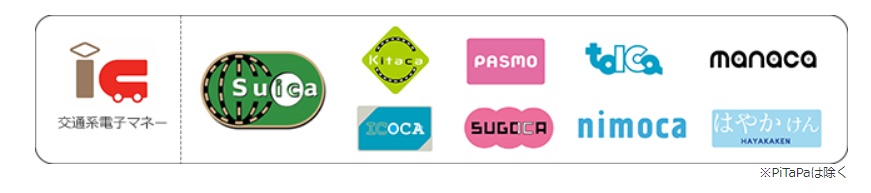
他のキャッシュレスサービスと比べてもSuicaは便利だと感じられるでしょう。
・PayPayは買い物ができる、飲食店でご飯が食べられる。しかし電車には乗れません。
・iDやQUICPayでも買い物ができる、飲食店でご飯が食べられる。しかし電車には乗れません。
・Suicaは電車にも乗れる、買い物もできる。ご飯も食べられる。しかもiPhoneのウォレットに登録ができてApplePay利用ができます。そんな電子マネーサービスはSuicaしかありません。
なのでSuicaがオススメなのです。
エキスプレスカード設定でワンタッチ秒速支払い
ウォレットにクレジットカードを登録しておくと、そのクレジットカードが提携しているQUICPayあるいはiDどちらかの電子マネーサービスを使って買い物ができます。
ちなみにウォレットで登録したクレジットカードを表示させると、どちらの電子マネーサービスが使えるかがすぐにわかります。
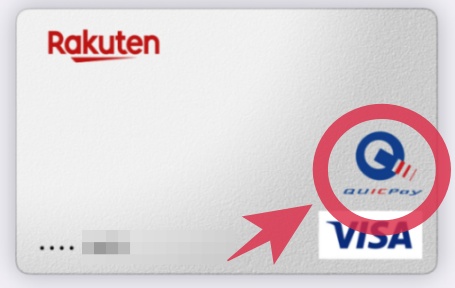
ただし、QUICPayもしくはiDを使うためには、Face ID 搭載の iPhoneの場合はサイドボタンを、Touch ID 搭載の iPhoneの場合はホームボタンをダブルクリックしたうえでそれぞれの方法で認証してロック解除しないといけません。
一方で、Suicaの場合はエキスプレスカード設定という機能が使え、iPhoneがロック状態であっても端末にiPhoneをかざすだけで改札を通ったり、コンビニで買い物ができたりします。
・エクスプレスカード設定を確かめる方法
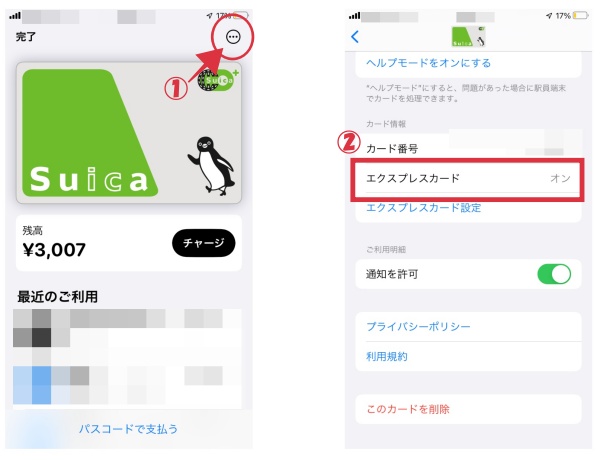
①ウォレットアプリのカード表示画面の右上「・・・」をクリック
②「エクスプレスカード」が「オン」になっているか否かを確かめてください
なのでSuicaがオススメなのです。
事前チャージ制なので使いすぎる心配ありません
先ほど簡単に紹介しましたiDやQUICPayは手持ちに現金や貯金がなくてもお買い物ができ、使った金額が後からクレジットカード会社より請求されます。
それに対してスイカは事前チャージ制です。
事前に入金した金額分しか使えませんので使いすぎる心配なく安心して使えます。
なのでSuicaがオススメです。
ウォレットにSuicaを登録する方法を教えて!

そんな超オススメなSuicaですが、どうやったらウォレットに登録できるのでしょうか?
登録の方法は2つあります。
- 手持ちのSuicaを読み込む方法
- ウォレットアプリでSuicaを新しく発行する方法
手持ちのSuicaを読み込む方法
Suicaカードを持っているよという方はこちらの方法で、SuicaをiPhoneのウォレットに取り込めます。しかも残高もそのまま移行できます。
- ウォレットアプリを開き右上の「+」ボタンをタップ
- 「交通系ICカード」→「Suica」を選択
- 「お手持ちのカードを追加」をタップ
- SuicaID番号末尾4桁を入力、記名式カードの場合は生年月日の入力後「次へ」
- カードにiPhoneをかざして残高をiPhoneに転送して完了
1. ウォレットアプリを開き右上の「+」ボタンをタップ

2.「交通系ICカード」→「Suica」を選択

3.「お手持ちのカードを追加」をタップ
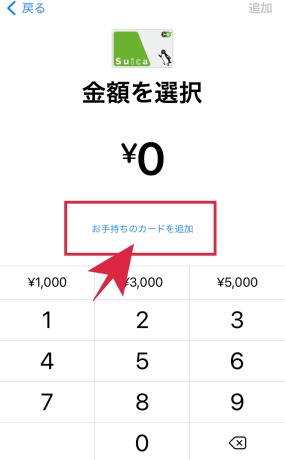
4. SuicaID番号末尾4桁を入力、記名式カードの場合は生年月日の入力後「次へ」

5. カードにiPhoneをかざして残高をiPhoneに転送して完了
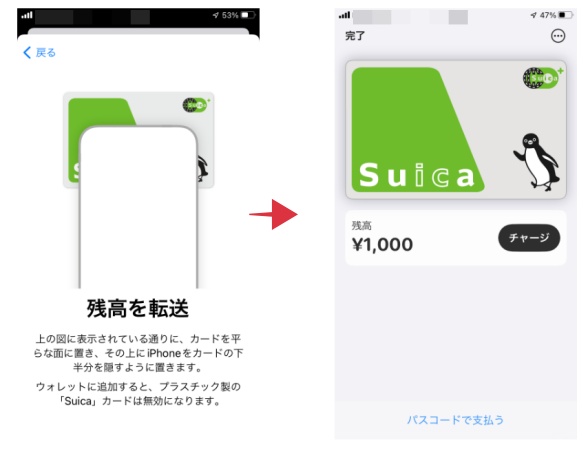
iPhoneウォレットに取り込むのに使用したそのカードは使えなくなります。

ウォレットアプリでSuicaを新規発行する方法
JR東日本エリア外のお住まいの方は、Suicaカードを購入するためにわざわざ首都圏まで行くのは現実的ではありません。
実は、iPhoneのウォレットアプリでSuicaを新しく発行できます!
実際のカードを発行するわけではなく、ウォレットアプリ内でSuicaを発行します。ただし、実際のカードと同じように利用できます。
ウォレットアプリ内でSuicaを新しく発行する方法
- ウォレットアプリを開き右上の「+」ボタンをタップ
- 「交通系ICカード」→「Suica」を選択
- チャージ金額を入力して「追加」ボタンをタップ
- ウォレットにあらかじめ登録しているクレジットカードでチャージしたい金額を支払う
- ウォレット内に新しいSuicaのできあがり
1.ウォレットアプリを開き右上の「+」ボタンをタップ

2.「交通系ICカード」→「Suica」を選択

ここまでは、「手持ちのSuicaカードを読み込む方法」と同じです。
3. チャージしたい金額を入力して「追加」ボタンをタップ
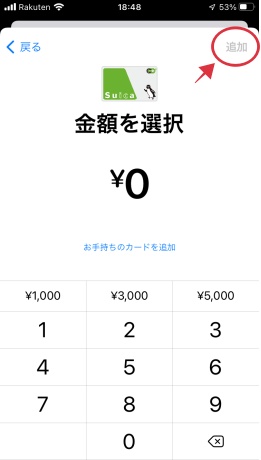
¥1,000、¥3,000、¥5,000をチャージしたい場合は金額表示箇所をタップします。それ以外の金額はテンキー入力で金額を指定できます(ただし、指定できる金額は¥1,000からです)。
4. ウォレットにあらかじめ登録しているクレジットカードでチャージしたい金額を支払う
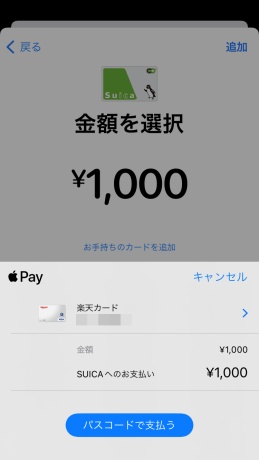
クレジットカードの代わりにVisaやMasterといった国際ブランド付きのプリペイドカードでもSuicaへのチャージができますが、すべてのクレジットカード、すべてのプリペイドカードがSuicaへチャージできるわけではありませんのでご注意ください。
5. ウォレット内に新しいSuicaが発行されました!
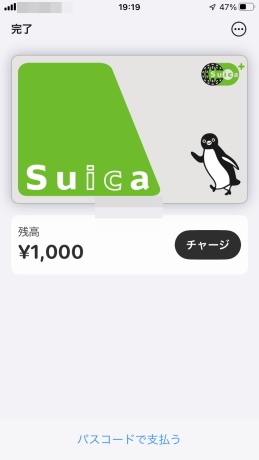
Suicaはプリペイド方式なので残高が減ってきたらチャージしないといけません。
チャージの方法も説明しておきましょう。
Suicaへのチャージの方法も教えて!
Suicaへのチャージはウォレットに登録しているクレジットカードからチャージができます。

ただし、VISAカードに関してはiPhoneウォレット内でSuicaへのチャージができるカードが限られていますのでご注意ください。
クレジットカードは使いすぎるから使いたくないという人には、次のようなチャージ方法もあります。
- セブン銀行ATM
- 駅のSuica対応チャージ機でチャージ
- コンビニでチャージ
これら3つのチャージ方法につきましては、次の動画でとてもわかりやすく説明していますのでご紹介します。
本気で使いすぎる心配を解消したいのであれば、こうしたコンビニなどでの現金チャージが1番ではないかと思います。
交通費を含めて1ヶ月で使う予定の金額をあらかじめSuicaにチャージしておきます。その月は、それ以上チャージはしない。チャージ金額がなくなったらそれでおしまいという使い方です。
デメリットは、チャージするためには外に出ないといけないってことですね。その不自由さが足かせになって使いすぎを防いでくれるのですが。
クレジットカードからのチャージは使いすぎる心配がある。現金チャージはコンビニやセブン銀行ATMまで足を運ばないといけない。その2つの悩みを解決してくれるのがVisaやMasterが使えるプリペイドカードからのチャージです。
VisaやMasterブランド付きのプリペイドカードを使えば、ウォレットアプリ内でSuicaにチャージができます。つまり、その場ですぐにチャージができます。
チャージできる金額は自分の銀行口座の残高を超えることはないわけだし、つまり使いすぎることがないってこと。
VisaやMasterが使えるプリペイドカードの活用

クレジットカードはあまり使いたくないという人も、いざって言うときのためにVisaやMasterブランド付きのプリペイドカードをウォレットに入れておくと何かと安心できます。
ウォレットに登録したVisaやMasterブランド付きのプリペイドカードから同じウォレットに登録しているSuicaへチャージができることは先ほど説明をしたとおりです。
このVisaやMasterブランド付きのプリペイドカードも事前にチャージしないと使えないので、逆に言うと使いすぎる心配がないというのが最大のメリットです。
ここでは、おすすめプリペイドカードを1つ紹介いたしましょう。
おすすめのプリペイドカードは、Visa LINE Pay プリペイドカードです。
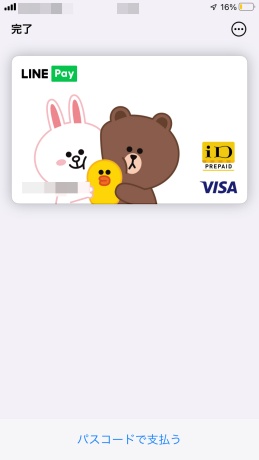
おすすめの理由は、
- スマホ完結でLINEアプリからヴァーチャルカードをすぐに発行できる
- ウォレット内でSuicaへのチャージができる
いつものアプリからヴァーチャルカードをすぐに発行できる
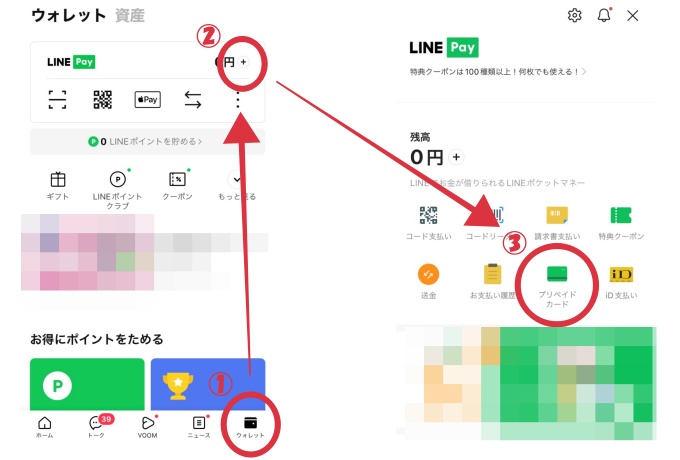
①LINE(ライン)アプリの「ウォレット」を開く
②残高の右側にある「+」ボタンをタップする
③「プリペイドカード」ボタンをタップするとカード発行画面に移ります。ここからカードを発行してください。あっという間にできちゃいます。
ウォレット内でSuicaへのチャージができる
VisaやMasterブランド付きのプリペイドカードすべてがウォレットアプリ内でSuicaへのチャージができるわけではありません。
Visa LINE Pay プリペイドカードはウォレットアプリ内でSuicaへのチャージができる、なのでおすすめです。
Visa LINE Pay プリペイドカードを発行したら自分の銀行口座からチャージできるように設定しておきましょう。
いざSuicaの残高がない!ってなったときには、自分の銀行口座からVisa LINE Pay プリペイドカードに必要な金額をチャージして、そのチャージが完了したVisa LINE Pay プリペイドカードからSuicaにチャージするという方法で対処できます。
というわけで、iPhoneウォレットを使いすぎの心配なく安心して使うためには、ウォレットにはVisa LINE Pay プリペイドカードとSuicaの2枚が当記事おすすめのカードセレクションです。
それでも気をつけておきたいこと

できる限り安心してiPhoneウォレットを使えるように説明してきましたが、それでも気をつけておきたいことがあります。事前に知っておくと対処もできるので最後まで読んでね。
気をつけたいこと、
- Suicaの残高不足
- iPhoneのバッテリー切れ
- iPhoneの紛失
Suicaの残高不足
オススメいたしましたSuicaは、ご説明の通り、事前チャージ制のプリペイドカードです。
気をつけたいことは、お買い物の際、特に電車に乗っている際の残高不足です。
買い物かごに品物を入れてレジに並び、いざ精算というときに残高不足で払えないということにはなりたくありませんね。
電車で移動中の際、降りる駅で残高不足のために改札を出られなかったら(気分も)最悪です。
そんなときには、あらかじめウォレットに追加しているVisa LINE Pay プリペイドカードが助けてくれるでしょう。これは前述の通りです。
また、駅の改札で残高不足になった際には、改札窓口で残高分を現金で払うこともできます。
というわけで残高不足に対してまったく対処できないわけではありませんが、できれば事前に残高を把握しておくのがベストですね。iPhoneウォレットを開くとすぐに残高がわかります。
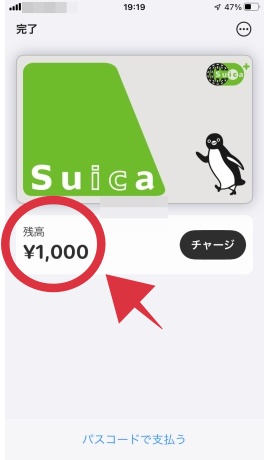
iPhoneのバッテリー切れ
iPhoneのバッテリーがゼロになればApplePayも使えなくなります。
ただし、iPhone XS以降の機種では、バッテリーが切れてもエクスプレスカードの支払いは最大5時間利用できるようになっています。
とは言え、そもそも電源を切っていたらこの機能は使えません。
iPhoneの紛失
iPhoneを紛失してしまった場合には、他人にSuicaを利用されてしまうリスクがあります。
エキスプレスカード設定していれば、認証なしで使えるので余計に心配ですね。
そんなときは、遠隔操作でウォレットに登録しているカードを削除してしまいましょう。
①「icloud.com」ページを開いて、Apple Payにアクセスしてください。
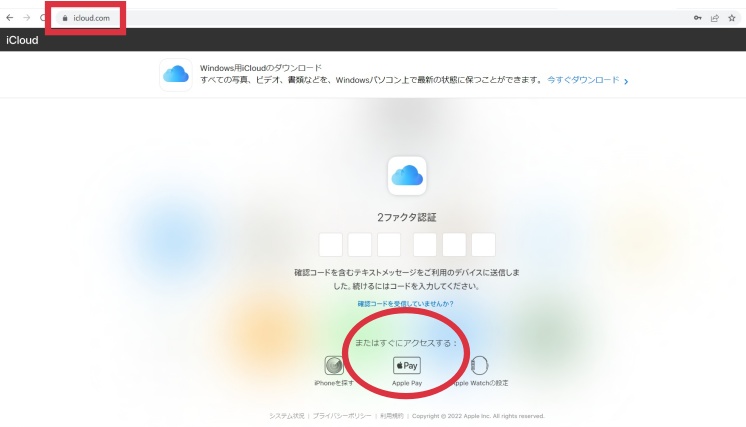
②Apple Payに登録されているカードを「すべて削除」します。
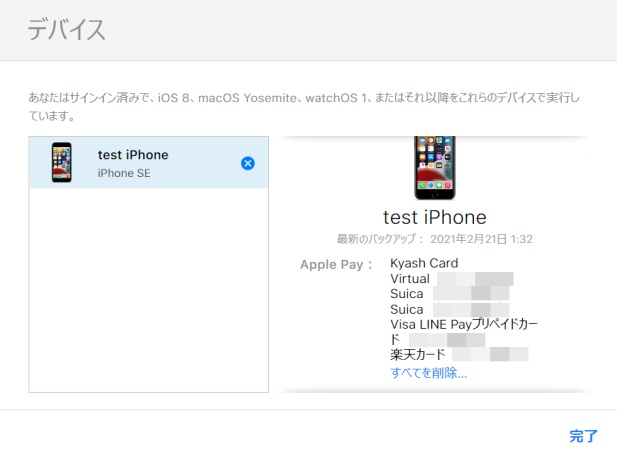
さらにこちらの記事を読めば、iPhoneを紛失してしまったときの遠隔ロック方法について書かれています。困ったことになる前に1度読んでおくことをおすすめします。
まとめ
この記事では、Apple Payが気になっていたけど使いすぎが心配で今一歩使用に踏み切れない人に向けて安心して使えるウォレットの使い方を紹介いたしました。
- 買い物や電車に乗るときはSuicaを使いましょう
- Suicaは事前チャージ制なので使いすぎる心配はありません
- ウォレット内でSuicaにチャージができるようクレジットカード、あるいはVisaやMasterといった国際ブランド付きのプリペイドカードをウォレットに登録しておきましょう
- 当記事のおすすめカードセレクションはSuicaとVisa LINE Pay プリペイドカードです
今までiPhoneウォレットを使うのをためらっていた人は、この記事を読んで使ってみてくださいね。安心して使える、そしてなによりも便利さを体験できるでしょう。
最後まで読んでいただきありがとうございました。


